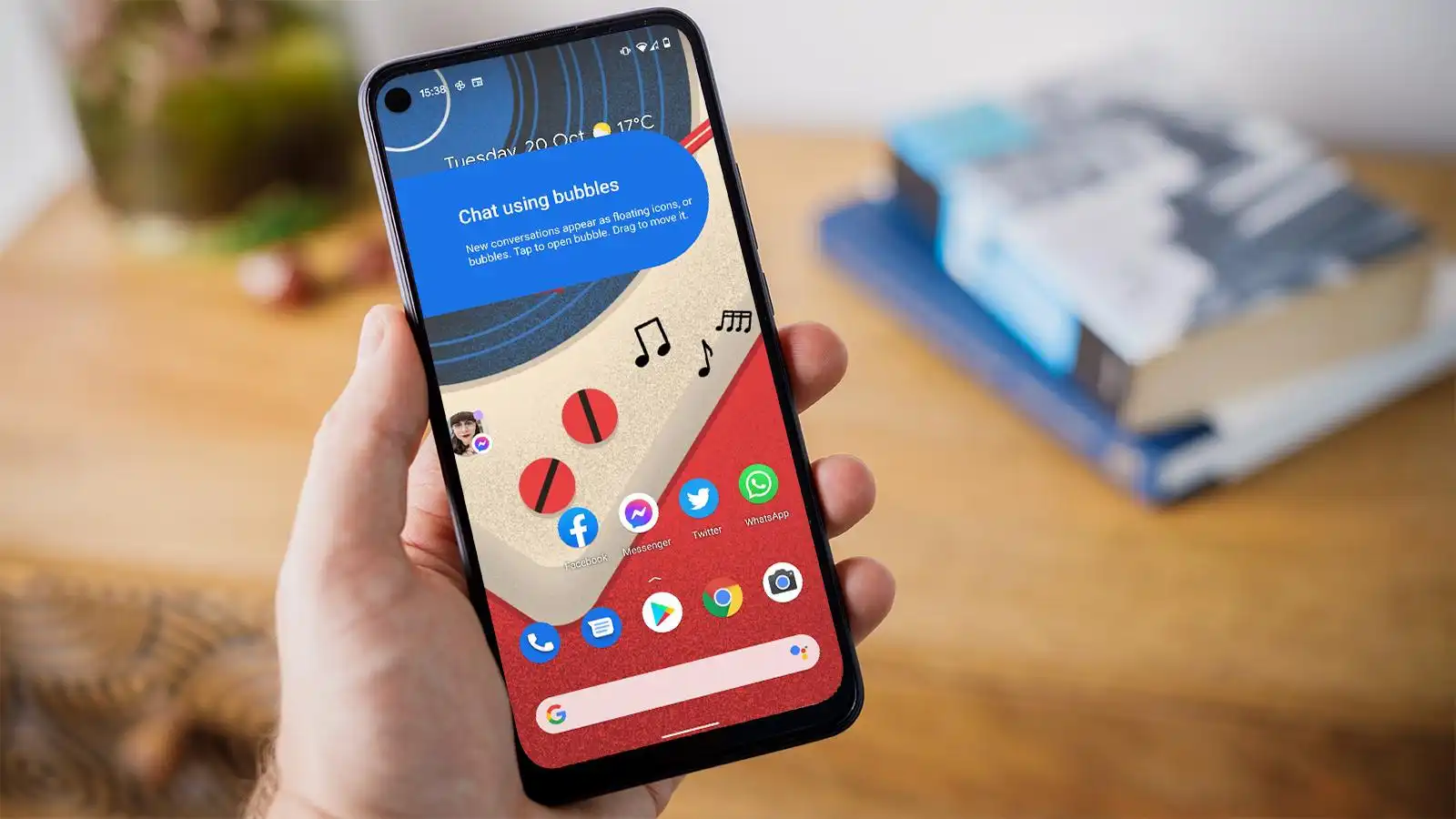Êtes-vous dérangé par les bulles de chat sur le téléphone Android ? Voulez-vous savoir pourquoi la fonction de bulles de discussion affiche une erreur et comment y remédier ? Pas besoin de s’inquiéter car il existe des solutions de contournement pour le résoudre.
Si vous êtes un utilisateur de téléphone Android, vous connaissez bien la fonction de bulles de discussion. Il a été vu pour la première fois sur la version Android 11 où les utilisateurs peuvent facilement répondre à n’importe quel message privé de l’ouvrir. C’est vraiment une fonctionnalité intéressante.
Mais comme d’autres erreurs, cela a également commencé à déranger les utilisateurs et à ne pas pouvoir l’utiliser. Donc, si vous vivez également la même situation, ne paniquez pas.
Parcourez simplement ce blog et découvrez quelques-unes des meilleures solutions de travail pour corriger les bulles de chat qui ne fonctionnent pas sur Android 11/12.
Comment réparer les bulles de chat Android 11/12 qui ne fonctionnent pas
Maintenant, passons en revue les méthodes ci-dessous pour découvrir les meilleurs correctifs pour les bulles de discussion qui ne fonctionnent pas sur les téléphones Android/Samsung.
Alors lisons plus loin.
Méthode 1 : Redémarrez votre téléphone
Dans la vie de tous les jours, de nombreuses erreurs ou problèmes se produisent sur nos téléphones Android, et nous ne savons pas quoi faire. Cependant, la solution la plus simple dans ce genre de situation est de redémarrer une fois votre téléphone. Ceci est également fortement recommandé par les experts.
Donc, si vous rencontrez un problème avec les bulles de chat, redémarrez une fois votre appareil. Appuyez simplement sur le bouton d’alimentation à moins que le menu d’alimentation ne s’affiche à l’écran. Ensuite, cliquez sur Redémarrer et attendez jusqu’à ce que l’appareil s’allume.

Maintenant, vérifiez si vous pouvez utiliser la fonctionnalité. Si ce n’est pas le cas, passez à la solution suivante.
Méthode 2 : Vérifiez si les bulles de discussion sont prises en charge
Avez-vous vérifié si les bulles de discussion sont prises en charge ou non ? N’oubliez pas que cette fonctionnalité fonctionne principalement avec toutes sortes d’applications de messagerie telles que Messenger, Telegram, Messages et autres. Assurez-vous également que cette fonctionnalité prend en charge toutes ces applications de messagerie sur un appareil fonctionnant sous Android 11/12.
Donc, c’est aussi un aspect important où vous pouvez facilement éviter que ce type de problèmes ne se produise.
Méthode 3 : vérifier et activer la fonction de bulle de chat
Vous devez activer cette fonction sur votre téléphone pour l’utiliser. Si ce n’est pas le cas, cela peut être la raison de l’erreur.
Voici comment activer la fonctionnalité pour la bulle de chat sur Android 11/12 :
- Tout d’abord, allez dans Paramètres > cliquez sur Applications et notifications
- Ensuite, cliquez sur l’ option Notifications > Paramètres de la bulle > cliquez dessus
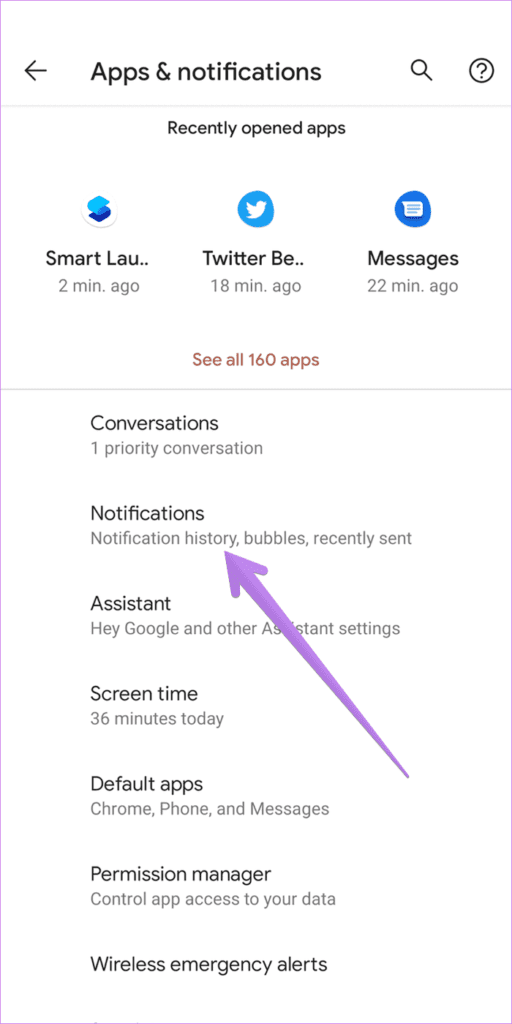
- Enfin, activez l’option ” Autoriser les applications à afficher des bulles “
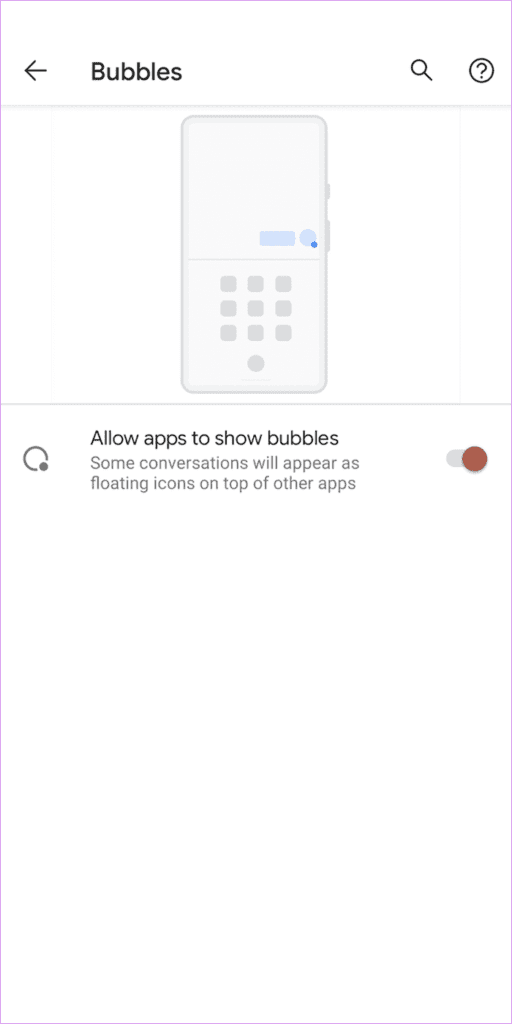
C’est ça. Vérifiez maintenant si vous pouvez utiliser la fonctionnalité sur votre appareil.
Méthode 4 : Effacer le cache et les données de l’application
Bien que vous utilisiez quotidiennement de nombreuses applications, il accumule de nombreux fichiers temporaires. Lorsque ces fichiers sont corrompus, cela peut entraîner un dysfonctionnement et les applications ne fonctionnent pas. Pour résoudre un tel problème, il est suggéré d’effacer ces fichiers de cache et de données.
Voici ce que tu dois faire:
- Tout d’abord, ouvrez les paramètres sur votre téléphone
- Maintenant, cliquez sur Applications et notifications > Informations sur l’application
- Après cela, cliquez sur n’importe quelle application> choisissez Stockage et cache
- Ici, choisissez Effacer les données et Vider le cache
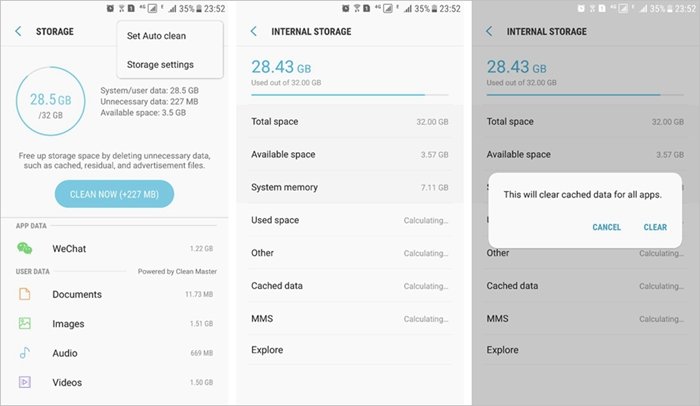
C’est ça. Ce processus supprimera tous les fichiers temporaires et, espérons-le, le problème a peut-être été résolu maintenant.
Méthode 5 : vérifier et mettre à jour le système d’exploitation Android
Dans de nombreux cas, le coupable de l’erreur est une ancienne version du système d’exploitation de l’appareil. De nombreux utilisateurs ne vérifient généralement pas si l’appareil a besoin de mises à jour. Ainsi, lorsque vous rencontrez des bulles de chat qui ne fonctionnent pas sur Android, vérifiez si le système d’exploitation est mis à jour vers la dernière version ou non.
N’oubliez pas que pour utiliser cette fonctionnalité, votre téléphone doit fonctionner sur Android 11 et non en dessous. Pour vérifier la version du système d’exploitation, ouvrez Paramètres et cliquez sur À propos.
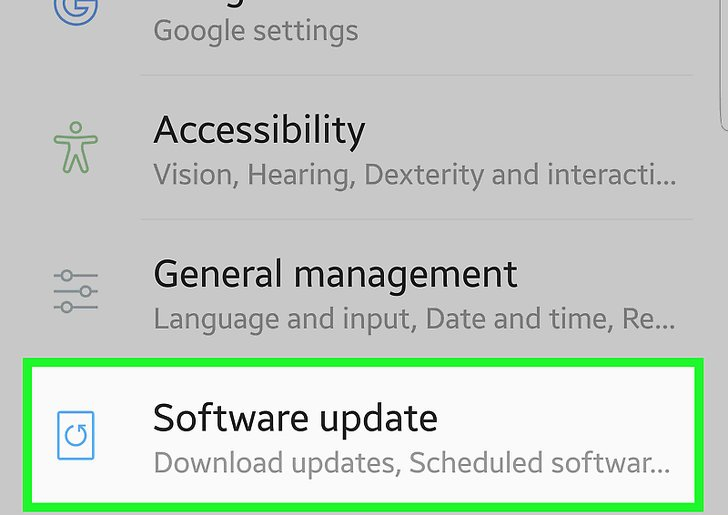
Vous obtiendrez la version de l’appareil en cours d’exécution. S’il est déjà sur Android 11 ou supérieur, vérifiez si une mise à jour est en attente.
Méthode 6 : activer les bulles de chat pour une application spécifique
Si les bulles de chat Messenger ne fonctionnent pas sur Android 11, vous devez vérifier si la fonctionnalité doit être activée pour l’application en question.
Voici comment activer les bulles de discussion pour n’importe quelle application :
- Tout d’abord, allez dans Paramètres et cliquez sur l’option Applications et notifications
- Maintenant, cliquez sur l’ option Toutes les applications
- Ensuite, trouvez l’application qui ne fonctionne pas avec les bulles de chat
- Ensuite, choisissez Notifications après avoir ouvert l’application
- Après cela, cliquez sur Bulles
- Enfin, sélectionnez Toutes les conversations peuvent bouillonner
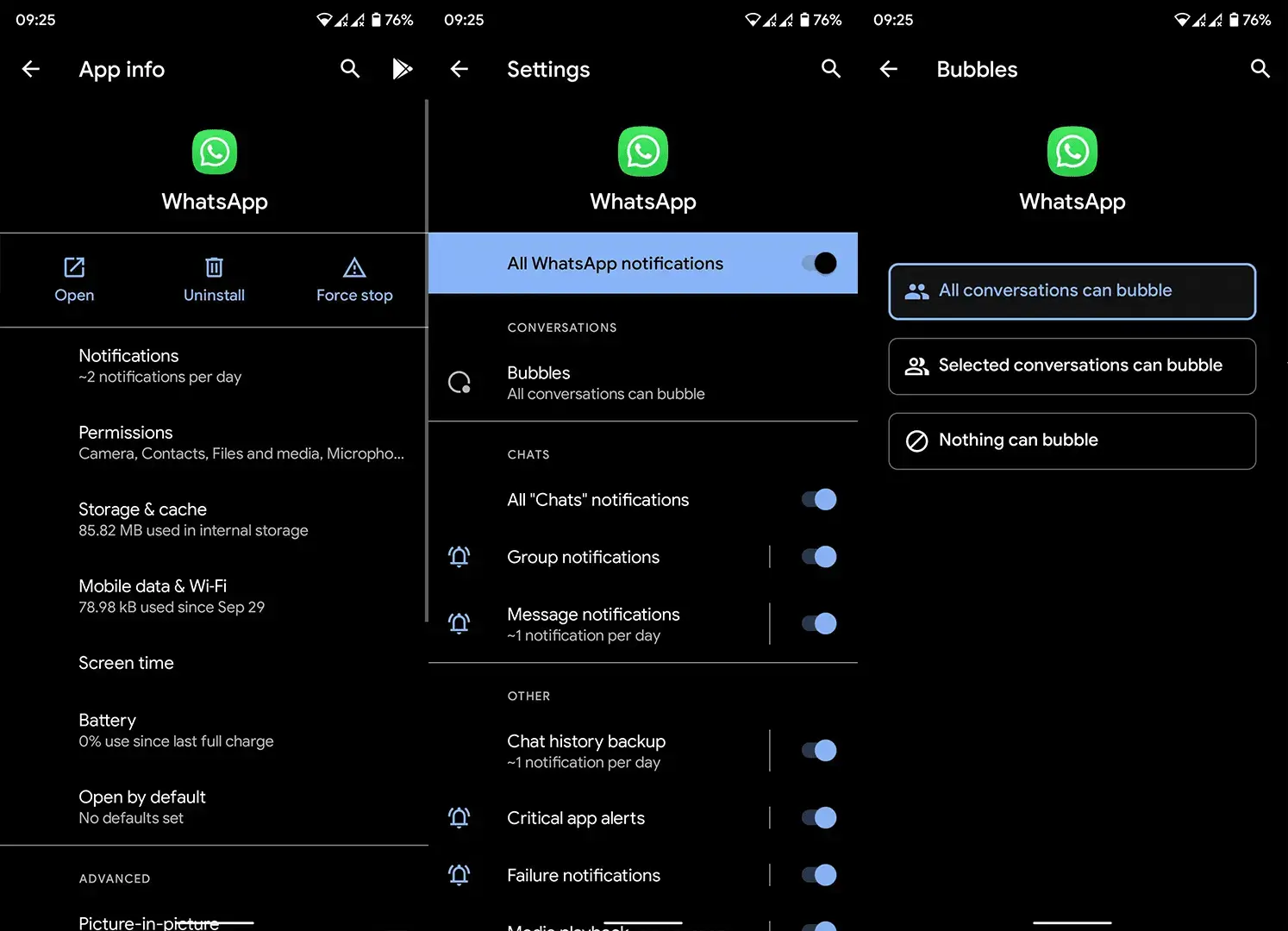
C’est ça.
Méthode 7 : Mettre à jour toutes les applications
Quelles que soient les applications que vous utilisez sur votre appareil, elles doivent toutes être mises à jour. Cependant, les développeurs d’applications implémentent toujours de nouvelles fonctionnalités afin que ces applications ne rencontrent aucun problème.
Donc, si vous obtenez des bulles de discussion qui ne fonctionnent pas, vérifiez et mettez à jour toutes les applications qui nécessitent une mise à jour.
Voici les étapes à suivre :
- Tout d’abord, ouvrez Google Play Store sur votre téléphone Android
- Maintenant, choisissez l’ option Menu et cliquez sur Mes applications et jeux
- Après cela, allez dans l’ onglet Mises à jour
- Enfin, cliquez sur l’option Tout mettre à jour
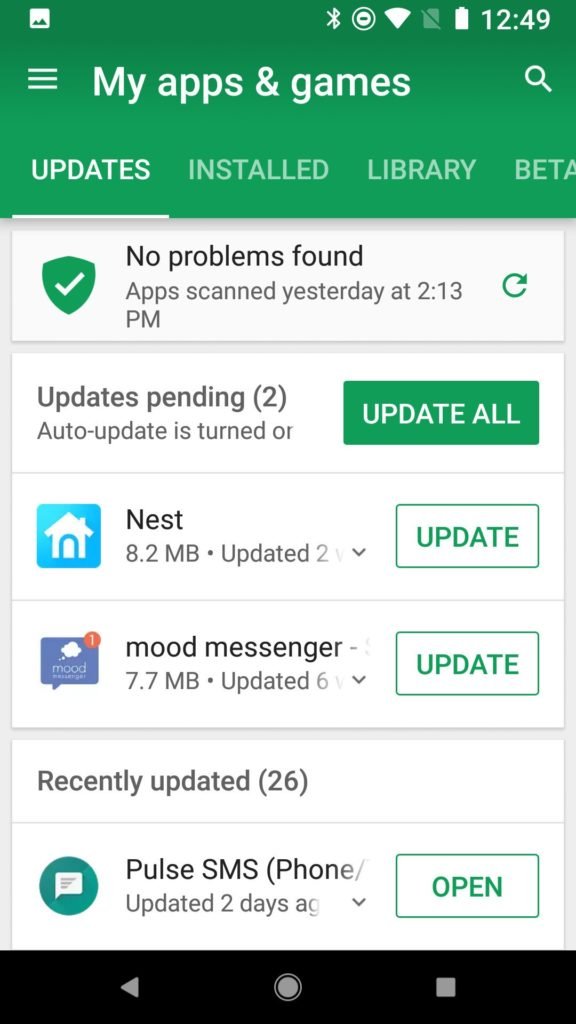
C’est ça.
Méthode 8 : Déplacer vers le lanceur de stock par défaut
Selon les utilisateurs, un lanceur personnalisé peut également être la raison pour laquelle les bulles de discussion n’affichent pas Android 11/12/13. Vous pouvez donc vous débarrasser du problème en passant à celui par défaut à partir d’un lanceur tiers.
Découvrez les étapes ci-dessous comme guidé:
- Tout d’abord, ouvrez les paramètres sur votre téléphone Android
- Maintenant, cliquez sur Applications et notifications > choisissez Applications par défaut
- À partir de là, choisissez le lanceur par défaut sous l’ application Accueil
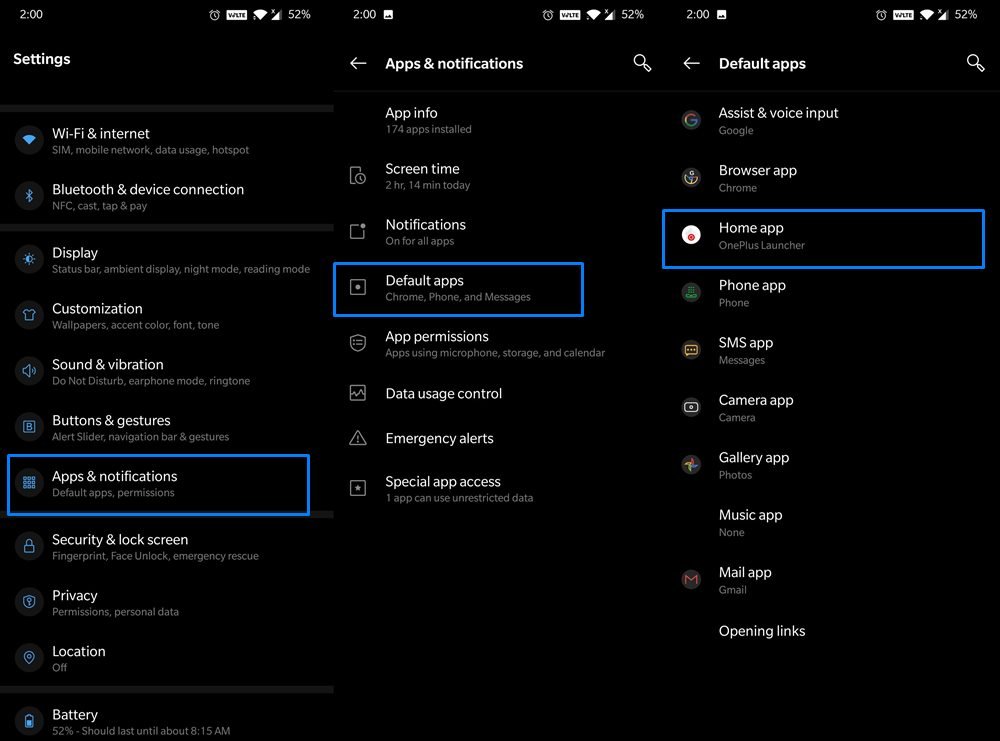
Après cela, redémarrez votre téléphone une fois et voyez maintenant si les bulles de chat qui ne fonctionnent pas sur Android 11 sont résolues ou non.
Méthode 9 : Effectuez une réinitialisation d’usine
La dernière option qui vous reste est de faire une réinitialisation d’usine de l’appareil. N’oubliez pas que cette option n’est suggérée par aucun expert au début car elle peut supprimer vos données importantes de votre téléphone. Mais dans de nombreux cas, le problème est résolu en effectuant une réinitialisation d’usine.
Remarque – Veuillez sauvegarder toutes vos données et vos éléments importants dans un endroit sûr pour éviter tout type de perte de données.
Suivez les étapes ci-dessous :
- Tout d’abord, ouvrez les paramètres sur votre appareil
- Maintenant, cliquez sur l’ option Système > Réinitialiser
- Après cela, cliquez sur Effacer toutes les données (Réinitialisation d’usine)
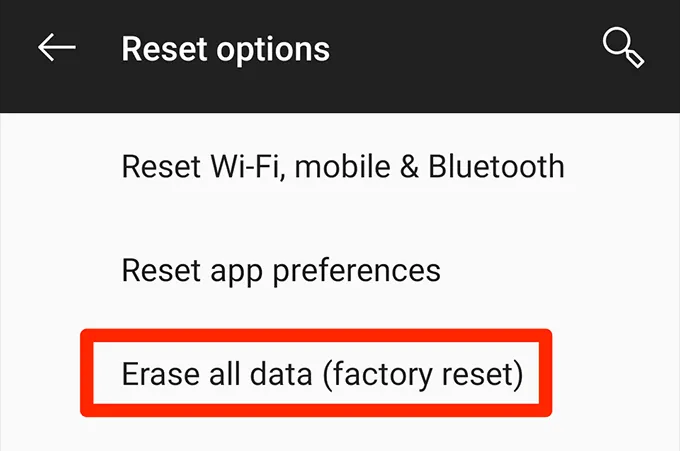
C’est ça.
Astuce bonus : optez pour l’outil de réparation Android pour résoudre tous les types de problèmes de téléphone Android
Rencontrez-vous certaines ou d’autres erreurs sur votre téléphone Android/Samsung ? Si oui, vous pourriez être frustré de vous débarrasser de ces problèmes. Je me demande si vous voulez une solution instantanée pour cela. Ici, vous devriez opter pour l’ outil de réparation Android, l’un des outils les meilleurs et les plus recommandés par les experts.
C’est un programme facile à utiliser qui fonctionne efficacement pour corriger tout type d’erreurs ou de problèmes sur les appareils Android en un seul clic. Plusieurs erreurs qu’il peut corriger incluent Minecraft continue de planter, les paramètres se sont arrêtés, les applications continuent de planter, l’appel du devoir mobile ne fonctionne pas et d’autres.
Par conséquent, il vous suffit de télécharger cet outil incroyable, puis de l’utiliser pour résoudre toutes les erreurs sur votre appareil.
Conclusion
Donc, ici l’article se termine et j’espère que vous l’avez parcouru pour résoudre le problème. Après avoir suivi les solutions, je pense que les bulles de discussion ne fonctionnant pas sur l’erreur Android 11/12/13 ont été résolues. Vérifiez quelle méthode fonctionne pour vous et suggérez à d’autres d’y aller.
Il est également suggéré d’utiliser l’ outil de réparation Android pour corriger tout type d’erreurs ou de problèmes survenant sur les téléphones Android/Samsung.
De plus, si vous avez des suggestions ou des questions, déposez-les dans la section des commentaires ci-dessous.
Sophia Louis is a professional blogger and SEO expert. Loves to write blogs & articles related to Android & iOS Phones. She is the founder of fr.android-ios-data-recovery.com and always looks forward to solve issues related to Android & iOS devices